Ao mergulhar no mundo da produção musical, rapidamente se aperceberá de que a edição das suas gravações é crucial para a qualidade do seu produto final. Neste tutorial, vou mostrar-lhe como editar eficazmente faixas vocais com o Logic Pro X para eliminar o ruído e obter uma gravação limpa que faça justiça ao seu trabalho musical.
Principais lições
- As áreas vazias nas gravações devem ser removidas para melhorar a qualidade do som.
- Pode utilizar a ferramenta fade para suavizar as entradas e saídas das regiões de áudio.
- Os marcadores coloridos ajudam-no a manter o controlo do seu projeto.
Instruções passo a passo
1. remover o ruído de fundo e os espaços vazios
Comece por selecionar as suas faixas vocais onde não existem sinais úteis. Pode cortar as áreas que se encontram entre as passagens vocais. É importante que remova estas partes para banir ruídos indesejados, tais como sons de respiração, do arranjo.
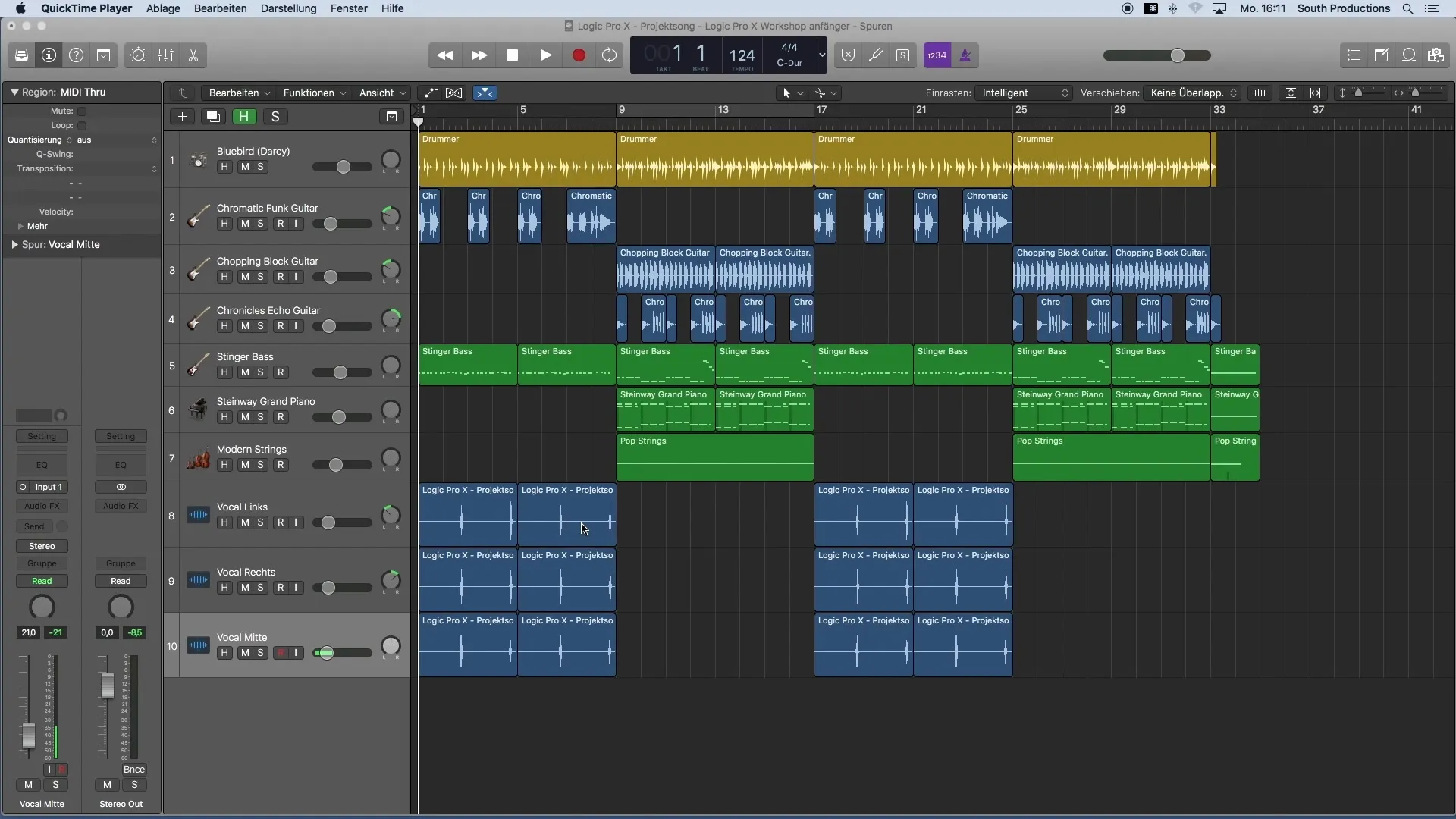
2. ativar a zona de clique para a ferramenta fade
Para aumentar e diminuir suavemente o volume dos vocais, recomendo ativar a zona de clique para a ferramenta de fade nas definições. Para o fazer, vá ao menu do Logic, selecione "Definições" e depois "Geral". Aí encontrará o item para as zonas de clique e activará a opção para a ferramenta de fade.
3. Zoom vertical e horizontal
Utilize a roda de deslocamento do rato em combinação com a tecla ALT para fazer zoom na vertical. Mantenha premida a tecla Command e utilize a roda de deslocamento para fazer zoom na horizontal. Isto permite-lhe fazer zoom nas áreas exactas que pretende editar.
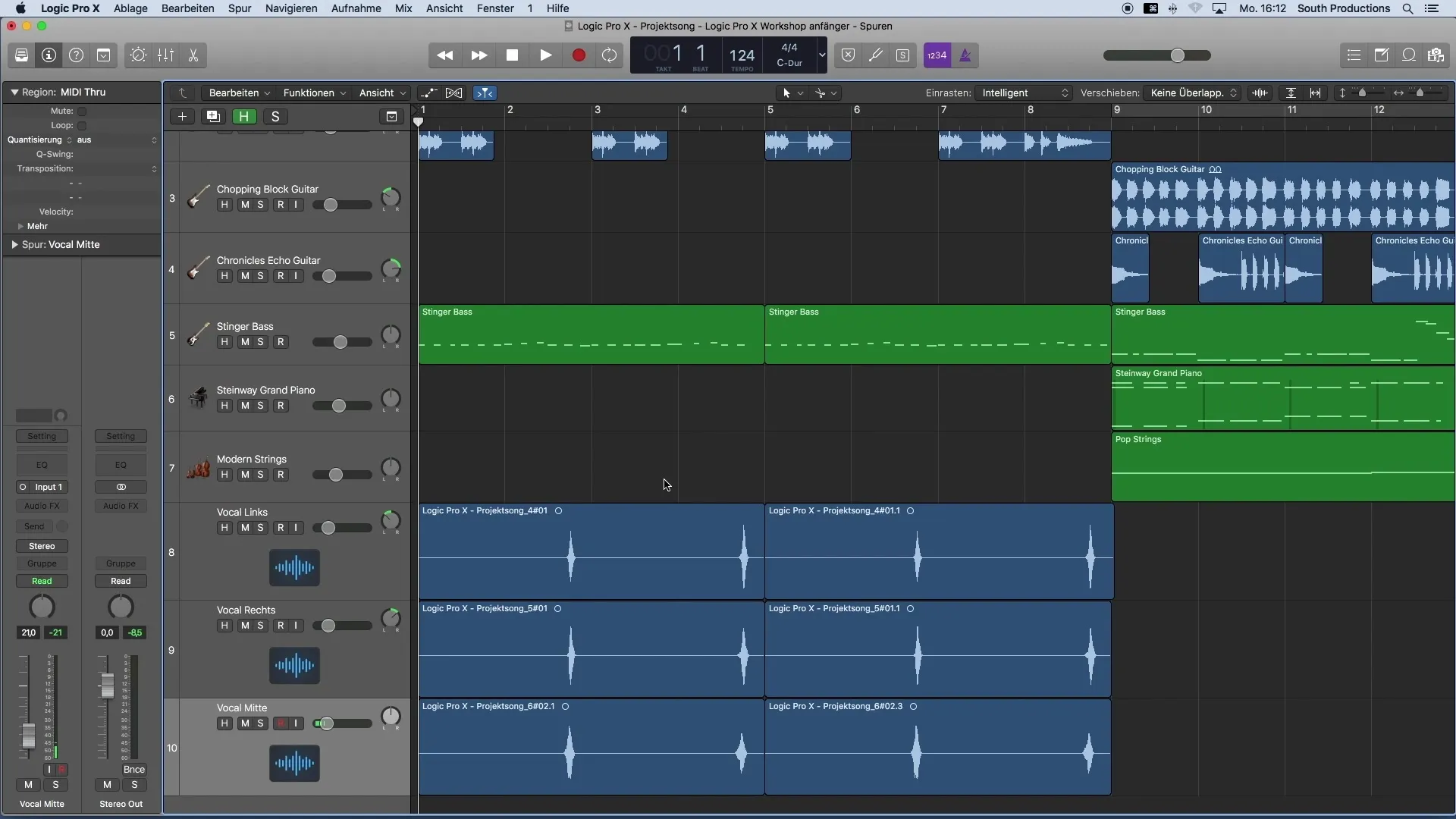
4. Trabalhar com a ferramenta de esbatimento
A ferramenta de fade é exibida quando vai para o fim ou início de uma região de áudio. Pode utilizar esta ferramenta para criar desvanecimentos de volume. Certifique-se de que deixa espaço suficiente entre os cantos ao criar fades para evitar cliques.
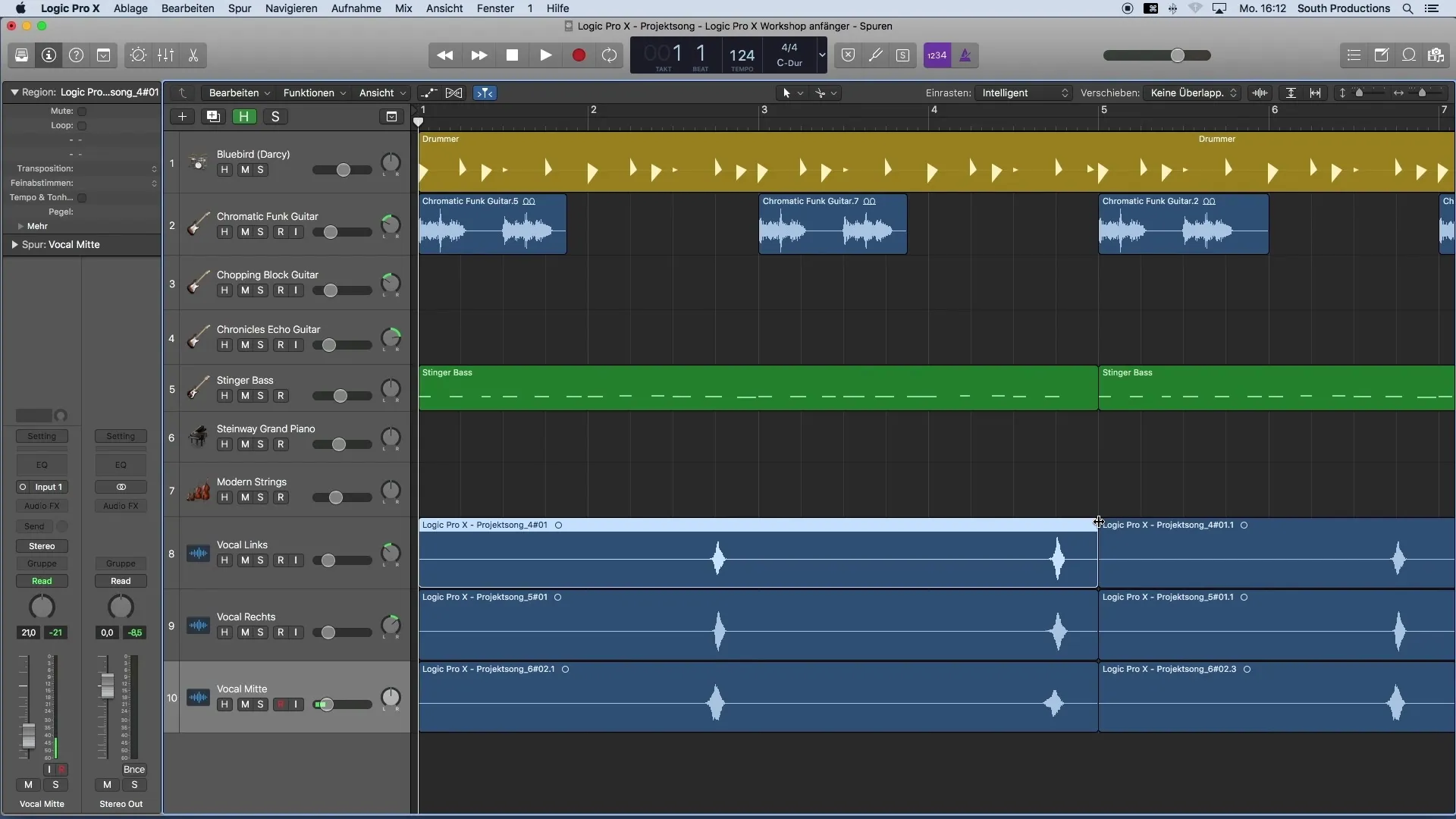
5. Cortar as faixas vocais
Agora está pronto para cortar as áreas vazias. Pode utilizar a ferramenta de tesoura para marcar com precisão as áreas que pretende editar. Não hesite em deixar uma pequena distância dos sinais úteis para garantir um som limpo.
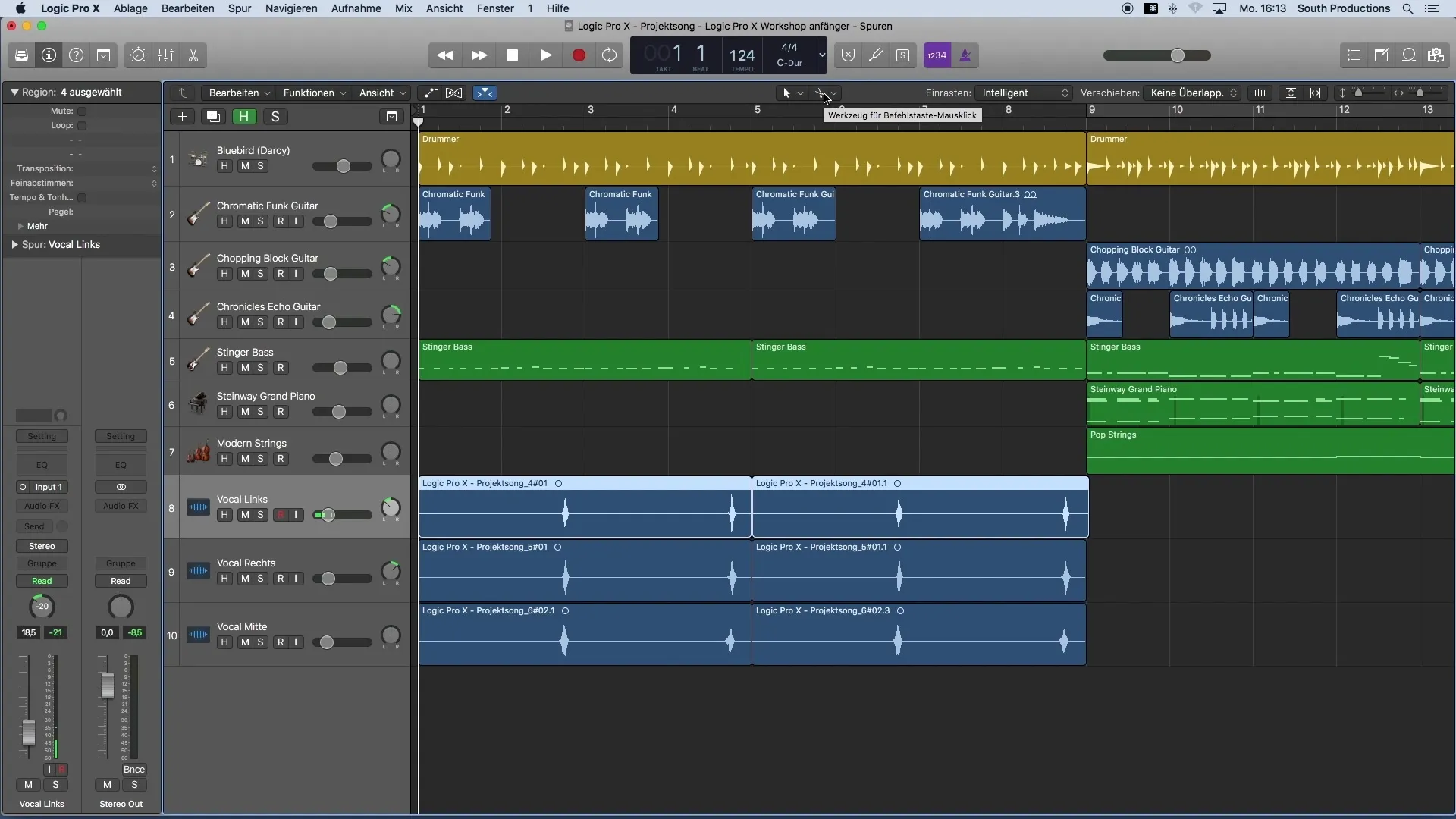
6. Eliminar as partes supérfluas
Depois de ter cortado as partes vazias, pode apagar o conteúdo supérfluo com a tecla backspace. Certifique-se de que as partes cortadas já não contêm qualquer ruído antes de efetuar estes passos.
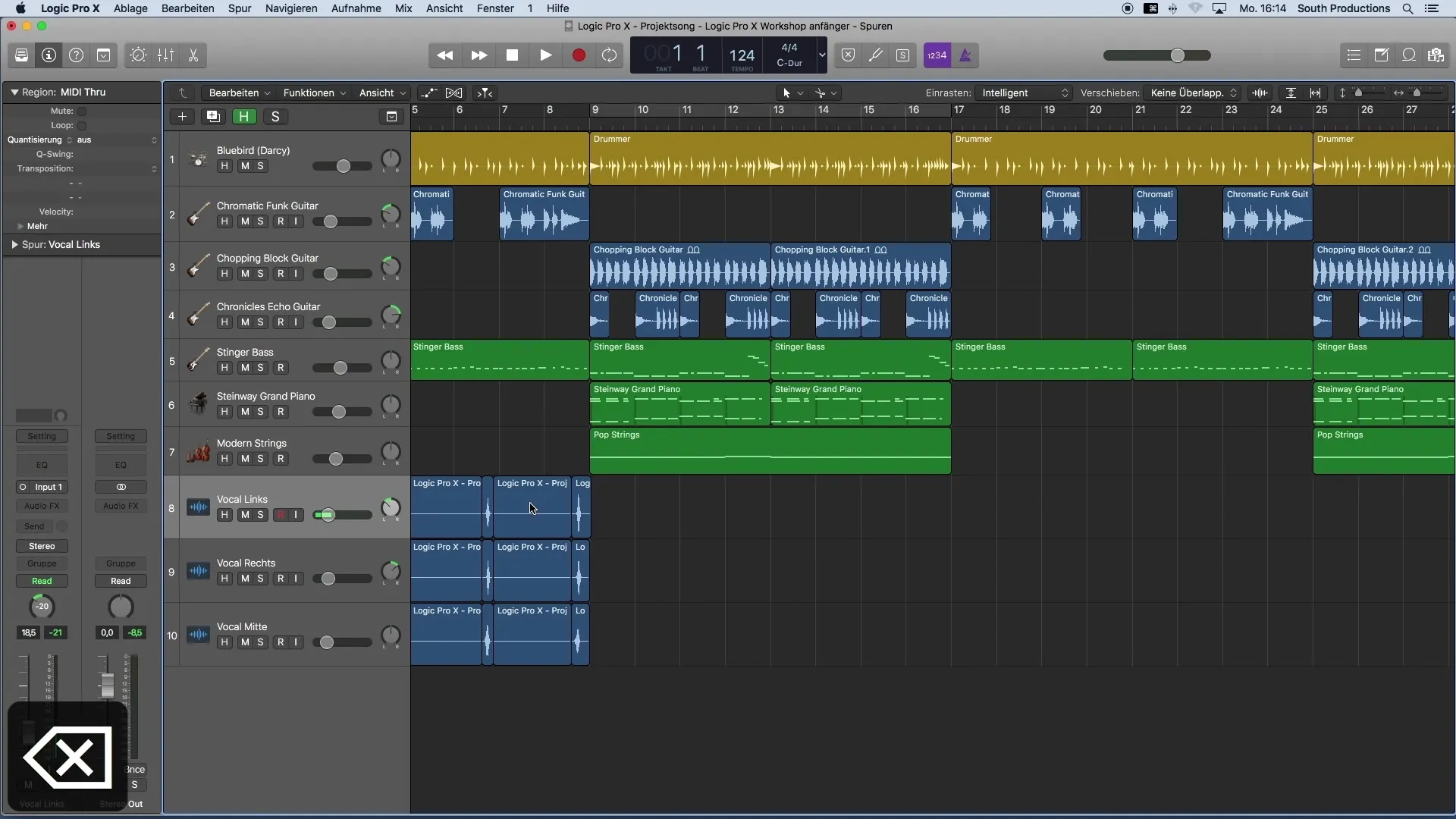
7. ativar o modo solo
Para poder avaliar melhor as suas faixas editadas, active o modo solo. Isto permite-lhe ouvir as faixas vocais isoladas sem ser distraído por outros instrumentos. Para isso, selecione as suas faixas e active a função de solo.
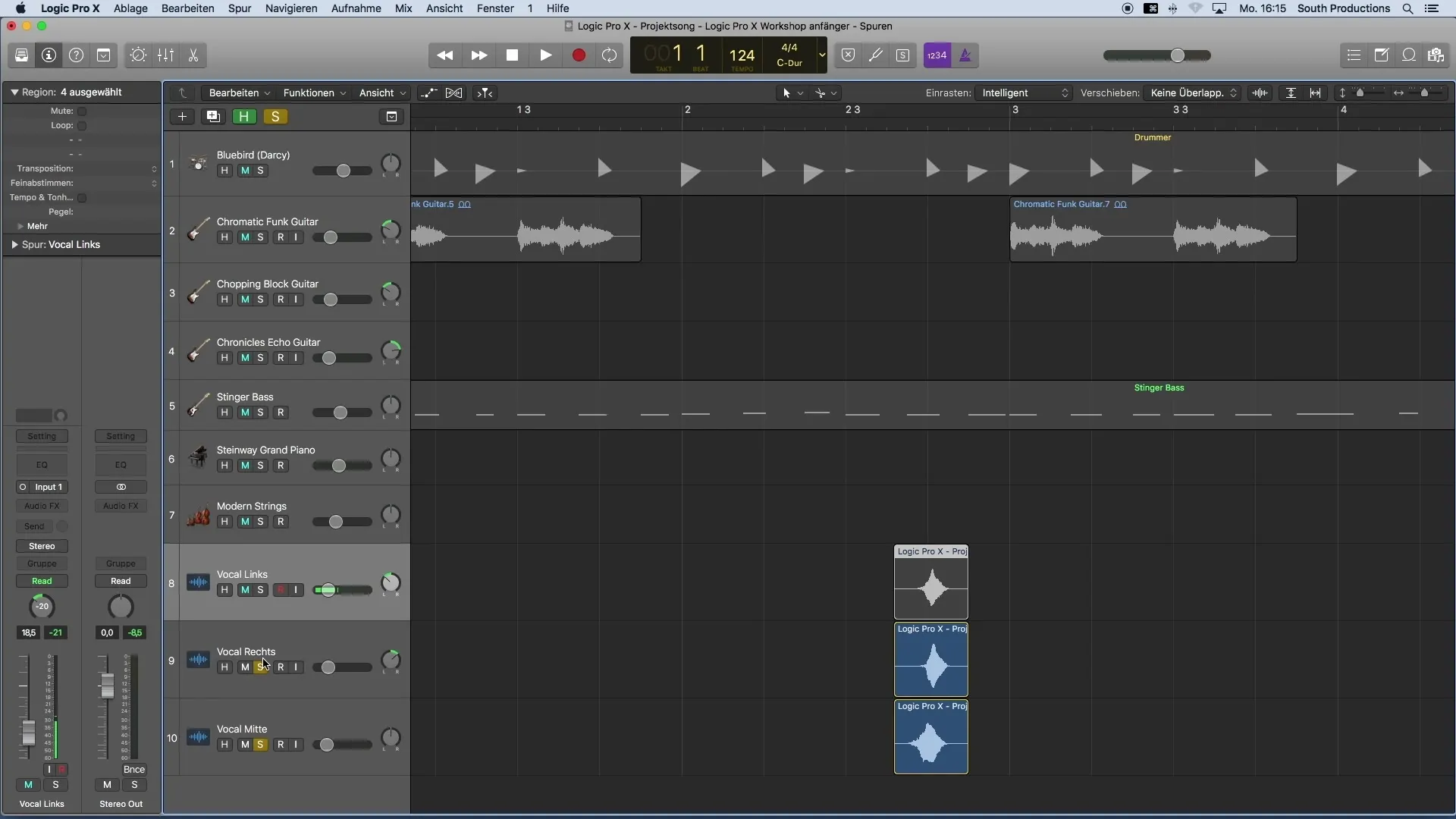
8. ajustar os fades de volume
Se ainda conseguir ouvir ruídos de respiração no final das suas gravações, também pode criar desvanecimentos de volume no final de cada região. Isto tornará as transições mais suaves e minimizará o ruído de fundo.
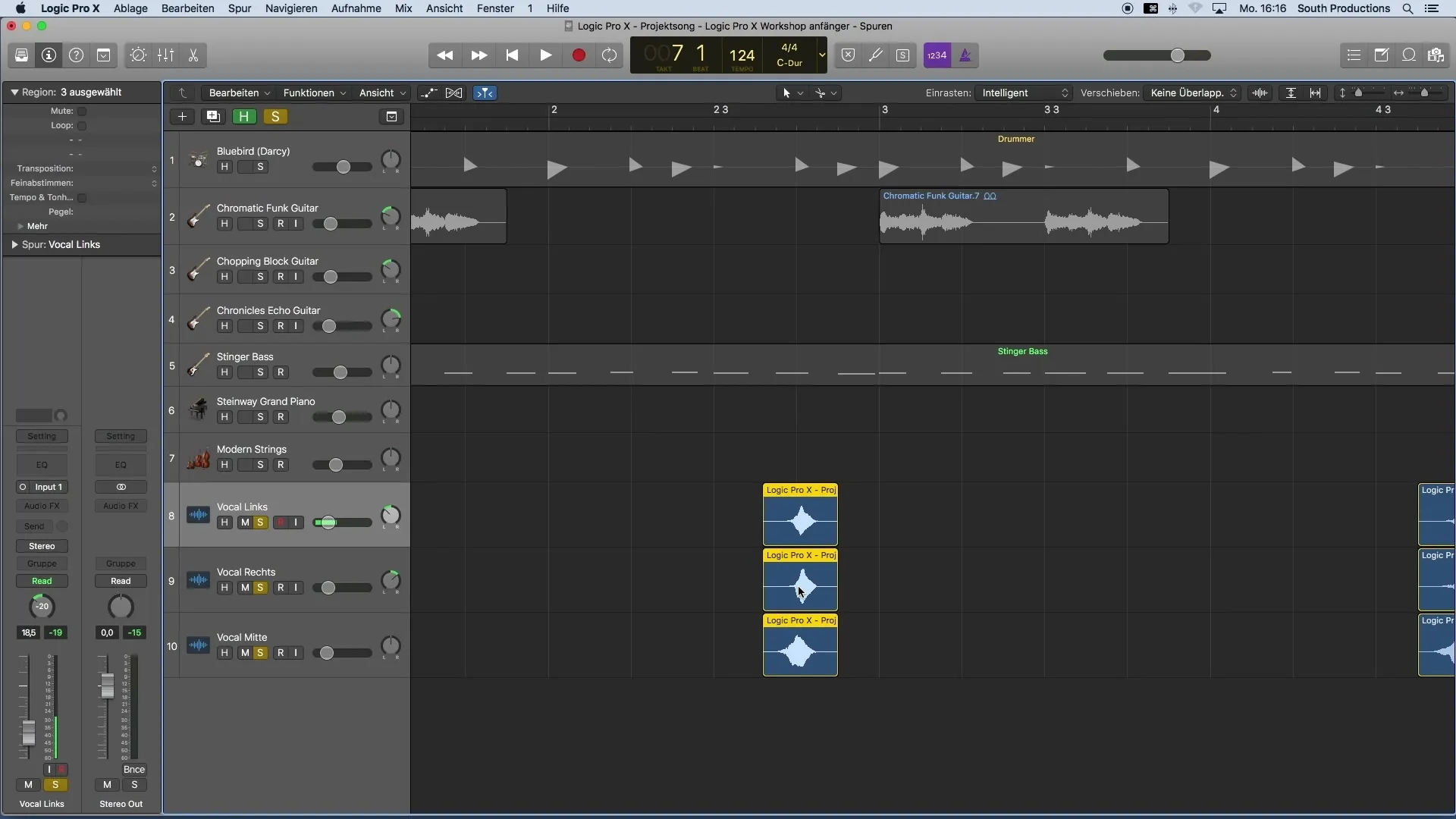
9 Copiar e colar as regiões editadas
Para duplicar a sua edição, deve primeiro selecionar a região editada, copiá-la com Command+C e depois colá-la na posição desejada com Command+V. Desta forma, mantém a coerência da sua edição.

10. Organização do projeto e paleta de cores
Finalmente, é vantajoso organizar o seu projeto de forma clara. Pense numa paleta de cores para os seus grupos de instrumentos. Por exemplo, pode pintar a bateria de amarelo, o baixo de castanho e as vozes de cor-de-rosa. Assim, será muito mais fácil navegar no seu projeto.

Resumo
Neste tutorial, deverá ter aprendido a editar eficazmente faixas vocais com o Logic Pro X. Ao remover o ruído, criar fades de volume e organizar o seu projeto utilizando cores, conseguirá obter uma elevada qualidade de som e uma navegação fácil nas suas gravações.
Perguntas frequentes
Como é que elimino o ruído?Pode utilizar a ferramenta de tesoura para cortar as partes vazias das suas regiões de áudio e eliminá-las com a tecla backspace.
Como posso fazer fades mais precisos? Active a zona de clique para a ferramenta de fade nas definições do Logic Pro X e arraste os fades para os cantos das regiões de áudio.
Posso ouvir várias faixas em simultâneo no modo solo?Sim, pode ativar várias faixas em simultâneo no modo solo, selecionando-as primeiro e depois activando a função solo.


